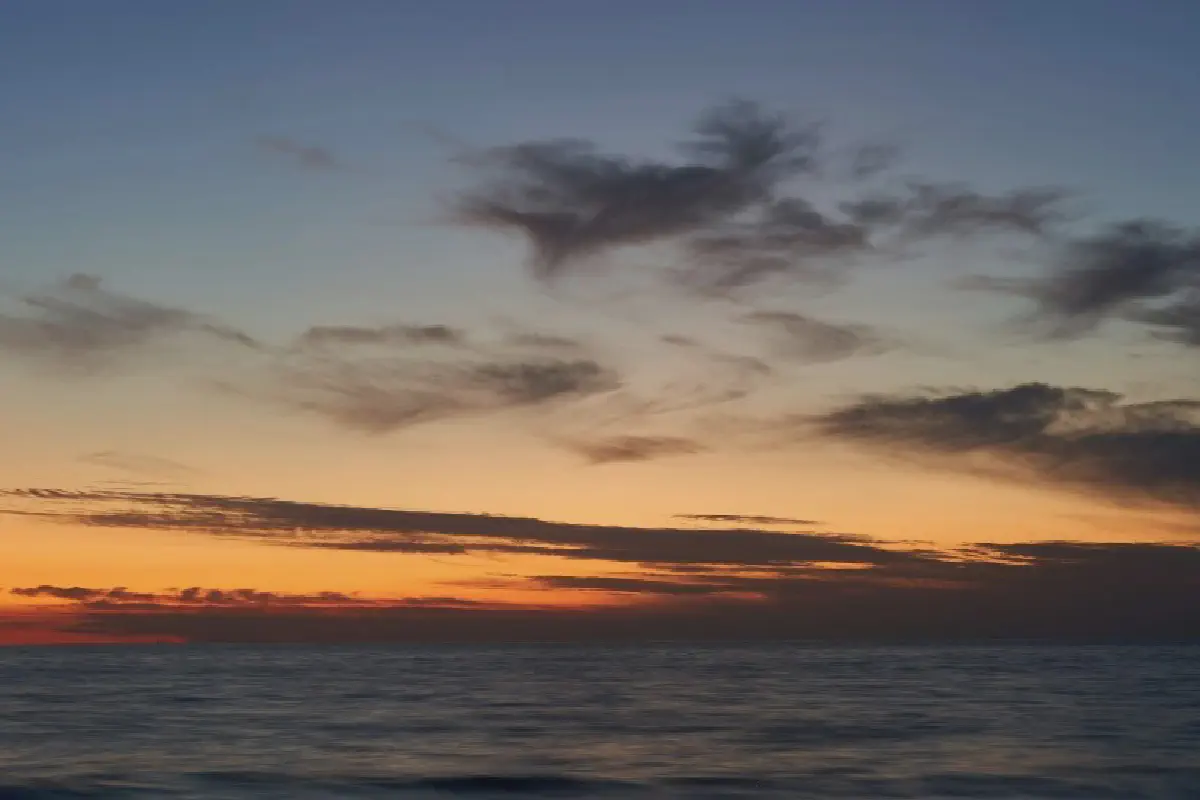前言#
- 一直很想入一台 NAS 作为个人的数据存储中心,顺便也可以部署一些服务来方便自己的工作流
满足自己倒腾的欲望 - 刚好也有了自己的小工位,作为第二个家,想将其中的小局域网的生态打造的更加完善一些
准备工作#
硬件部分#
- NAS 的小机箱选择了
天钡 WTR PRO,N100 的处理器,又是 4 盘位,最最重要的是本身不自带系统,非常适合自己倒腾 - 使用 TF 卡作为黑群晖的启动盘,内存条和 NVME 硬盘都从家里烧坏主板的笔记本上拆下来再利用(
重获新生了属于 - 硬盘选择了 4 块
希捷 ST4000VX015 4T的硬盘,感觉性价比还是不错的,感觉挺适合我这个刚入门的小白 - 需要保证 NAS 全程是能通过网线上网的
软件部分#
准备好镜像文件,这里选用的是大佬镜像文件,感恩!!
低调使用镜像写入工具,选择的是
rufus
安装过程#
制作启动盘#
- 使用
rufus将镜像文件写入 TF 卡中, U 盘也是可以的,但是这个启动盘需要一直插在机器上,所以选择了 TF 卡(刚好机箱也有 TF 卡槽)
安装系统#
- 将 TF 卡插入机器,开机
- 如果需要的话,开机界面按 {% kbd Delete %} 进入 BIOS,在 UEFI 启动界面,将 TF 卡启动放到第一位
- 等待跑代码结束,终端输入
menu.sh进入安装界面 - 通过
Choose a language选择中文zh_CN界面 → 机型选择SA6400→ 版本选择7.2→ 确认即可 - 因为要能正确识别 NVME 硬盘,所以需要在安装界面中,选择
插件→添加插件→ 选择nvmevolume插件 → 无需添加加载参数,确认 → 前往显示所有插件界面,确认插件已经添加成功(变成蓝色)即可 - 通过
退出,回到开始主菜单,选择编译引导,然后耐心等待下载完成 - 显示
已就绪后,选择启动,并记录下安装界面的 IP 地址,用于后续的访问
黑群晖系统设置#
在同局域网下用其他设备在浏览器中访问刚才记录的 IP 地址,进入黑群晖的设置界面
点安装后无脑下一步就行,等待安装完成,然后大概还要等待不到 10 分钟完成系统的重启
接着就是设置管理员账号和密码等安装流程
在为您的 Synology NAS 选择更新选项界面中,务必选择当有可用的 DSM 或者套件更新时通知我,我会手动安装这一选项因为是黑群晖,群晖账号当然只能选择跳过
等待一整便会进入系统界面,然后就可以开始配置自己的 NAS 了
创建存储池#
- 这时候去
存储管理器下,应该能识别到 4 块硬盘和 1 块 NVME 硬盘,按照个人需求创建存储池 - 这里我选择将 4 块机械盘组成
RAID 10,然后剩下 1 块 NVME 硬盘作为单独一个存储池,用于进行虚拟机的安装部署
共享文件夹的创建和挂载#
- 在
控制面板下的共享文件夹中,创建自己需要的共享文件夹(设置名称和所在的存储池)建议启动回收站,其他默认即可 - 配置用户权限时,要给当前用户和
admin用户读写权限,其他用户权限看个人需求
挂载共享文件夹#
Windows#
- 当前还只是在局域网内能访问,在 Windows 资源管理器顶部中输入
\\NAS_IP,然后输入 NAS 的用户名和密码,即可访问到共享文件夹 - 可以右键内部的共享文件夹,选择
映射网络驱动器,然后选择一个盘符,然后勾选重新连接登录时自动连接,即可在 Windows 中的此电脑下显示挂载情况
Mac#
总结#
- 如此,个人的黑群晖 NAS 就搭建完成了,当前只是搭建了简单的文件存储服务,接下来就是不断的折腾和学习了
参考#
本文作者: SuburbiaXX
本文链接: https://suburbiaxx.fun/posts/c2658de3/
版权声明: 本博客在未特别注明下默认使用 CC BY-NC-SA 4.0 许可协议。